Windows 7システムで言語バーを設定する方法
- WBOYWBOYWBOYWBOYWBOYWBOYWBOYWBOYWBOYWBOYWBOYWBOYWB転載
- 2023-07-17 20:23:591865ブラウズ
インストール システムを使用する場合、最初にいくつかの入力メソッドをインストールすることがよくありますが、インストールされている入力メソッドが多すぎる場合は、言語バーで設定する必要がありますが、多くのユーザーは Windows7 の言語バーの設定方法を知りません。この方法は実際には非常に簡単です。わからない場合は、Windows 7 の言語バーの設定方法を確認してください。
Windows 7 システムで言語バーを設定するにはどうすればよいですか?
1. まず、コンピューターのデスクトップで、右下隅のタスクバーにある言語設定ボタンを開きます。
この言語バーをクリックし、ポップアップ メニューで [設定] を選択します。
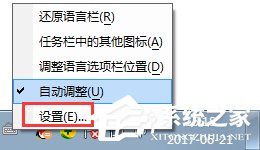
#3. このとき、言語バーの設定ボックスがポップアップします。
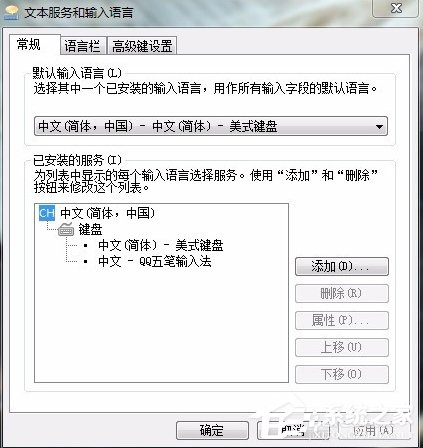
#4. この時点で、任意の入力方法を選択でき、右側に上下のボタンがあります。必要に応じて選択を行います。
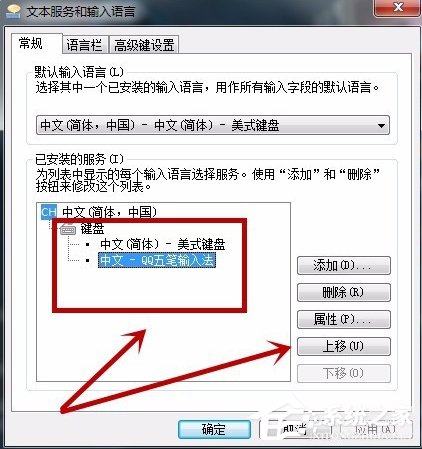
同時に、デスクトップ言語バーのステータスも設定できます。
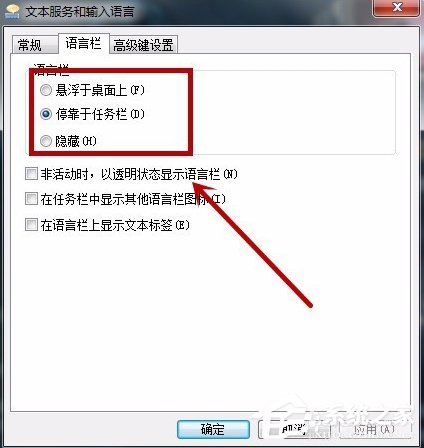
#6. 最後に、詳細設定でコンテンツを複数回切り替えることを選択できます。ゲーマーにとっては、誤操作を避けるために他のホットキーに設定できる、より重要な Capslock もあります。
Windows7の言語バーの言語バーの設定方法。デスクトップの右下隅にある言語ボタンを右クリックし、[設定]を選択するだけです。最後に、ポップアップ ボックスで言語バーを設定できます。
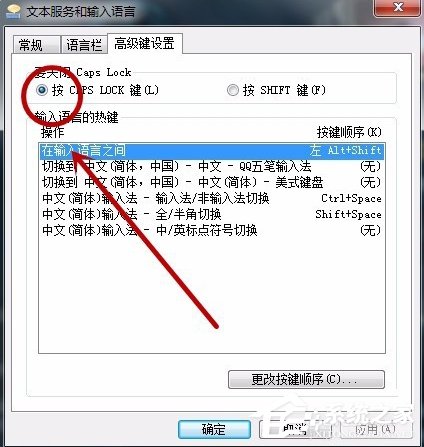
以上がWindows 7システムで言語バーを設定する方法の詳細内容です。詳細については、PHP 中国語 Web サイトの他の関連記事を参照してください。
声明:
この記事はwindows7en.comで複製されています。侵害がある場合は、admin@php.cn までご連絡ください。

